 Zpětná vazba?
Zpětná vazba?Změňte virtuální pozadí ze zařízení
Pozadí můžete změnit bez ohledu na to, zda probíhá hovor, nebo ne.
|
Virtuální pozadí nejsou podporována zařízeními DX70 a DX80. |
Možnosti pozadí:
-
Rozostření pozadí. Mějte na paměti, že rozmazání pozadí nemusí zcela zakrýt vaše pozadí a ostatní na videoschůzce mohou být viditelné citlivé informace.
-
Sdílení obrazovky počítače jako pozadí (pokud je počítač připojen k vašemu stolnímu zařízení)
-
Standardní obrázky na pozadí
-
Vlastní obrázek na pozadí, pokud byly vlastní obrázky nahrány správcem. Pokud je vaše kancelářské zařízení registrováno v osobním režimu, můžete nahrát vlastní vlastní pozadí. Níže si přečtěte, jak na to.
Pokud chcete pozadí kdykoli změnit:
-
Klepněte na
 tlačítko nebo potáhněte prstem z pravé strany obrazovky. V otevřeném ovládacím panelu klepněte na možnost Pozadí.
tlačítko nebo potáhněte prstem z pravé strany obrazovky. V otevřeném ovládacím panelu klepněte na možnost Pozadí. 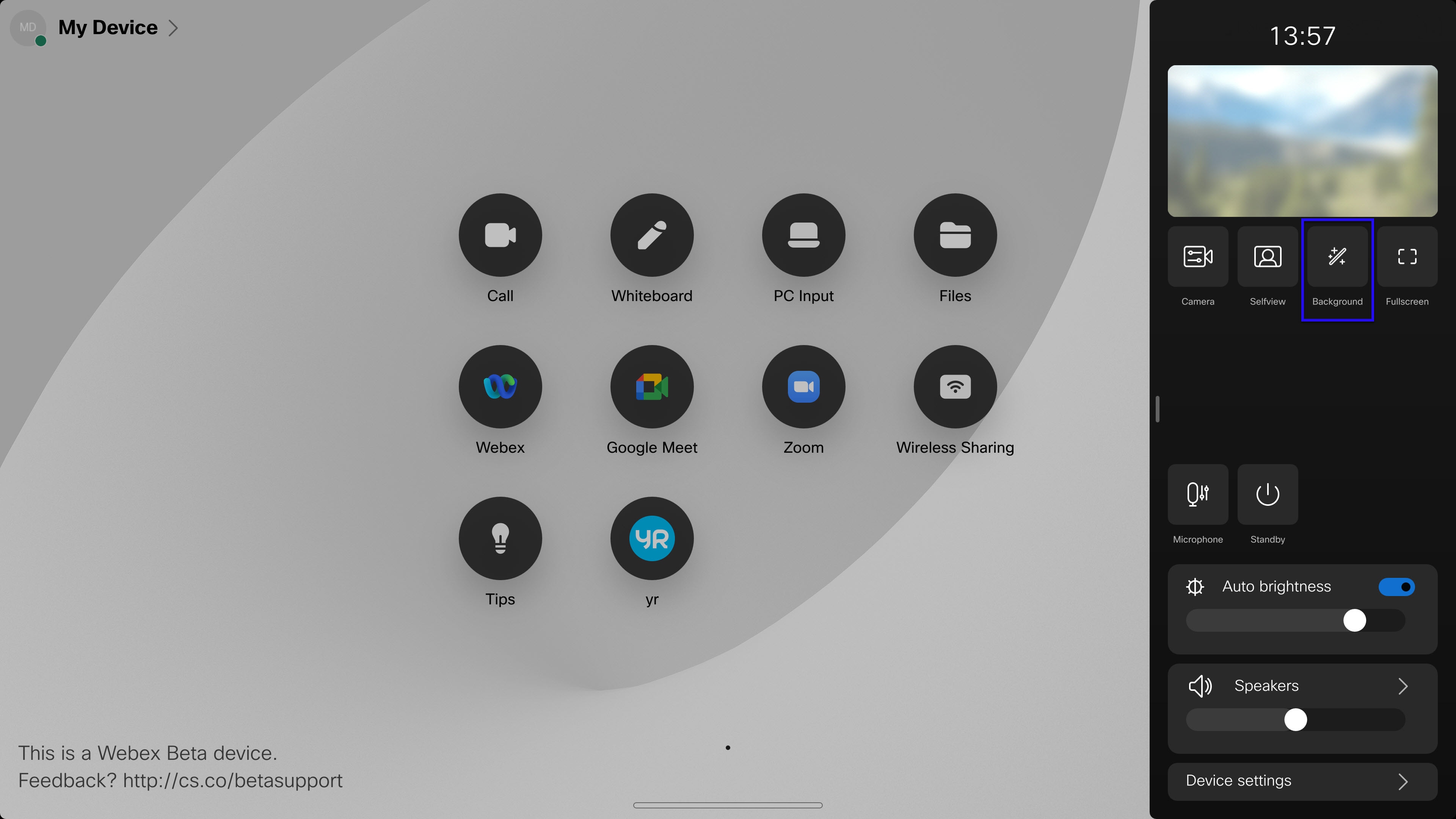
-
Zobrazí se dostupná pozadí.
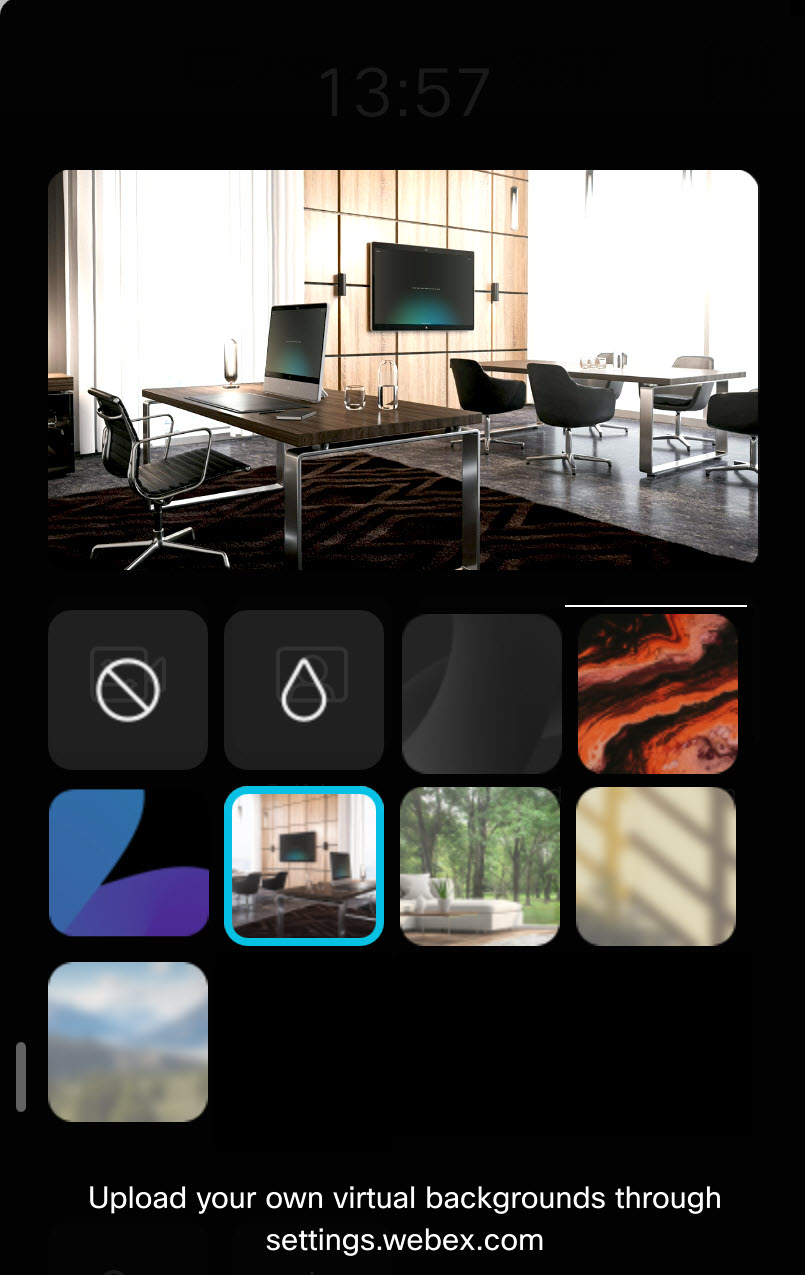
Vyberte jednu možnost:
-
žádné virtuální pozadí
-
rozmazané pozadí
-
vlastní obrazovku počítače, pokud je počítač připojen k zařízení. Objevíte se před tím, co máte na obrazovce počítače.
-
předdefinovaný obrázek
-
-
Klepnutím kamkoli jiného na obrazovce zavřete pravý boční panel.
Změna pozadí během hovoru:
-
Klepnutím na obrazovku získáte ovládací prvky pro volání a zobrazení selfview, pokud již není viditelné. Pak klepněte na tlačítko pozadí na vlastním zobrazení.
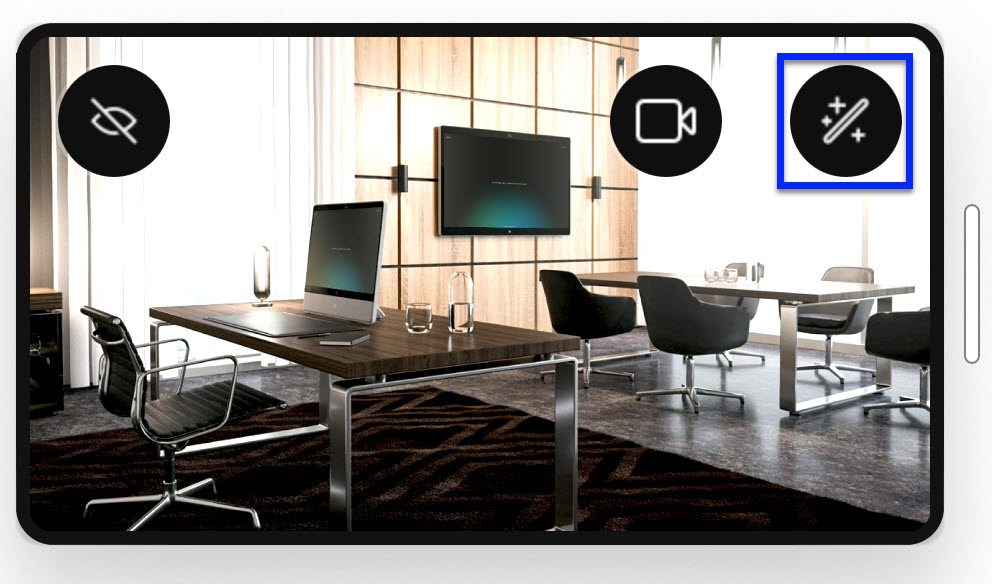
-
Zobrazí se dostupné možnosti. Vyberte jednu možnost a klepněte kamkoli jiného na obrazovce.
Nahrát vlastní pozadí do zařízení v osobním režimu
Můžete použít obrázek, který si vyberete jako pozadí, s možností nahrát až tři vlastní virtuální pozadí. Upozorňujeme, že zařízení Desk musí být v osobním režimu. Je možné, že správce zakázal odesílání vlastních pozadí.
Podporované formáty souborů: jpeg, png. Maximální velikost souboru: 2,5 MB
| 1 |
Přejděte na stránku user.webex.com a přihlaste se pomocí svých přihlašovacích údajů pro Webex. |
| 2 |
Přejděte do nabídky Nastavení a Zařízení. Vyberte své zařízení a v části klikněte na možnost Nahrát. |
| 3 |
Chcete-li nahrát nový obrázek na pozadí, přetáhněte obrazový soubor na virtuální slot na pozadí. Můžete také kliknout na tlačítko Vybrat soubor a vybrat soubor z počítače. Můžete mít až tři vlastní virtuální pozadí najednou. Chcete-li odebrat obrázek, umístěte ukazatel na obrázek a klikněte na tlačítko Odstranit. |


